Тексты и шрифты
Окно Numeric инструмента Text
- Перейдите на вкладку Items, затем, чтобы запустить инструмент Text, на панели инструментов щелкните по кнопке Text или нажмите клавиши SHIFT + W.
- Из выпадающего меню Modeler выберите пункты Windows › Numeric › Options Open/Close (Окна › Число › открыть/закрыть) или нажмите клавиши SHIFT + N. Откроется окно Numeric (рис. 3.54).
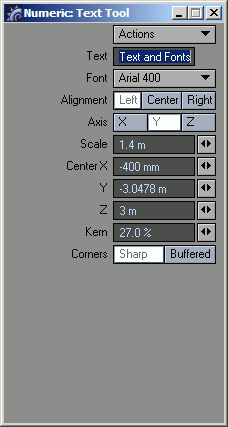
Рис. 3.54. В окне Numeric инструмента Text можно непосредственно ввести параметра текста - В поле Text (Текст) введите нужное сообщение и нажмите клавишу Enter.
В одном из окон проекций автоматически создастся шаблон предварительного просмотра введенного текста.
- Из выпадающего меню Font (Шрифт) выберите нужный шрифт сообщения.
- Определите положение текста в трехмерном пространстве: выравнивание, положение оси, угловое положение, межбуквенное расстояние и координаты угловых точек.
- Чтобы закрыть инструмент Text, щелкните по кнопке Text или нажмите клавишу Enter. LightWave автоматически создаст все точки и полигоны, необходимые для построения каждой буквы введенного текста, а также разместит их согласно определенным вами параметрам.
Совет
Если включен инструмент Text, то какую бы клавишу вы не нажали, все отразится в окне, проекции. Однако если вы при работе с инструментом Text хотите воспользоваться одной из клавиш быстрого доступа, сначала нажмите Esc.
Совет
Если вы планируете использовать много различных шрифтов, то лучше всего узнать о каждом из них как можно больше. Для этого обратитесь на сайт www.1001freefonts.com.
